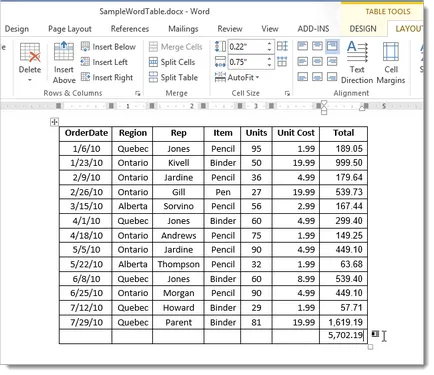Hogyan számoljuk ki az adatokat sorok és oszlopok a táblázat szó 2018
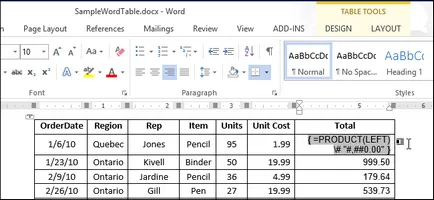
Ha dolgozik a Word, és meg kell összegezni az értékeket a táblázatban, akkor nem lép adatokat Excel, hogy majd másolja őket a Word. Szó lehet elvégezni egyszerű számításokat, például összeadás, szorzás, vagy kerekítés.
Megjegyzés: Amikor új sorok vagy oszlopok értékekkel egy Word táblázat, a képlet nem automatikusan frissül. Ha frissíteni a képletet, kattintson jobb egérgombbal, és válassza a Frissítés Field (Frissítve Field) a legördülő menüből.
Ahhoz, hogy adjon meg egy képlet a táblázat cellájába, helyezze a kurzort egy cellát, majd kattintson az Elrendezés fülre (elrendezés) a lap táblázat Tools (Munka táblázatok).
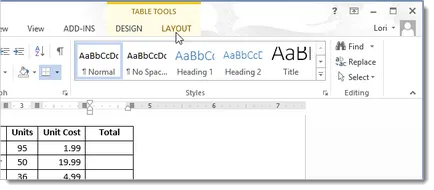
Az elrendezés (Layout) a Data szakasz (Data), kattintson a Képlet (Formula).
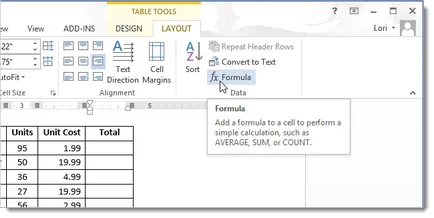
A példánkban megszorozzuk a Units (darabszám) jutó költség (költség), majd ebből az eredményt az összes oszlopot (összesen). Két számot, hogy a sejtek a bal oldalon a jelenlegi, írja be az alábbi szöveget a beviteli mezőbe Formula (képlet):
Válasszon egy opciót a legördülő listából Számformátumok (szám formátum), hogy tisztázza, hogy milyen típusú számítási eredményre.
Megjegyzés: További információkat a rendelkezésre álló képleteket és azok használatáról megtalálható a Microsoft Office honlapján.
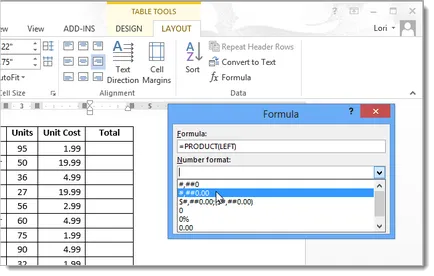
Kattintson az OK gombra. A beállítások megerősítéséhez, és rögzítse a képletet a cellába.
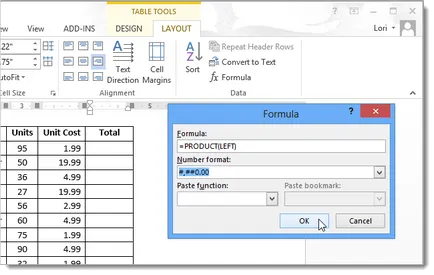
Ettől a ponttól kezdve a számítás eredménye jelenik meg a cellában.
Megjegyzés: Ha a jobb gombbal a cella képletet tartalmazó, és a legördülő menüből válassza ki a Toggle Mezőkódok (kódok / érték mező), akkor látni meghatározott képlet, ahogy az első képen ezt a cikket. Kattintson a jobb egérgombbal, és válassza újra Toggle Mezőkódok (kódok / érték mezők), hogy megjelenítse a munkát újra.
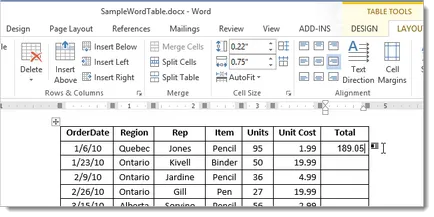
Tettünk ugyanezen intézkedések szaporodnak egységek (darabszám) és a fajlagos költség (költség) mind a következő sor.
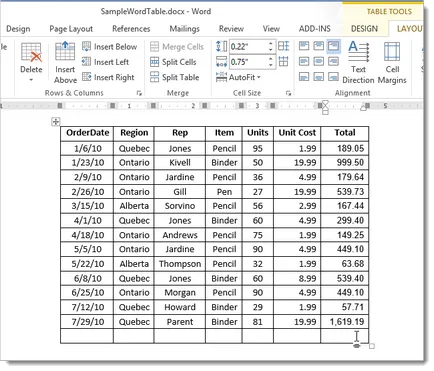
Most győződjön meg róla, hogy a fenéklemez van egy további sort összefoglalni minden áron. Helyezzük a kurzort egy üres cella alján az oszlop teljes (teljes). Jelenítse meg a Formula párbeszédablak (Formula), kattintson a Képlet (Formula) a Data szakasz (Data) fülön a Layout (Elrendezés). Írja be a következő képletet a Formula párbeszédablak (Formula). Valószínűleg az alapértelmezett képlet lesz „= SUM (fent)”.
Válassza ki a megfelelő szám formátum, és kattintson az OK gombra.
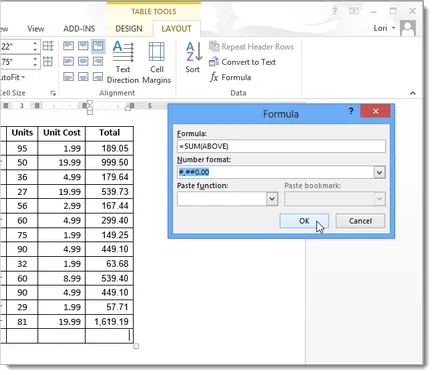
Most ebben a cellában megjelenik az összes összessége Összesen oszlop (eredmény).